如何停止在 Mac OS X 中自动打开 Steam
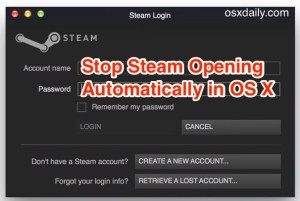
Steam 为 Mac 用户提供了许多很棒的游戏,但如果您是一名休闲游戏玩家,您可能不会对在登录或启动 Mac OS X 时自动打开 Steam 客户端感到太兴奋。幸运的是,如果 Steam打开本身会困扰您,很容易阻止这种行为,并且只在您想要在 Mac 上打开 Steam 应用程序。
请注意,Steam 在其设置中的某处隐藏了一个选项开关来调整此行为,但停止 Steam 在 Mac OS X 中自行启动的最简单方法是从“系统偏好设置”面板将其关闭,这就是我们将在此处展示的内容。
如何防止 Steam 在 Mac 启动时自行打开
防止 Steam 应用程序自动启动的最简单方法是将其从 Mac OS X 的登录项应用程序列表,这是在用户级别设置的,这意味着如果您在 Mac 上有多个用户帐户,则需要为每个用户重复相同的过程在那台 Mac 上。
- 转到 Apple 菜单并选择“系统偏好设置”,然后转到“用户和组”
- 选择在 Mac OS 中处于活动状态的用户,然后选择“登录项”选项卡
- 从此列表中选择“Steam”,然后按键盘上的 Delete 键将 Steam 从登录时自动启动列表中删除
- 关闭系统偏好设置
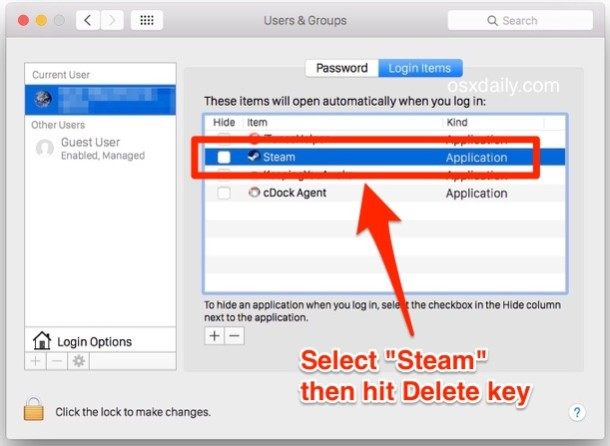
下次您登录该用户帐户或重新启动 Mac 时,Steam 将不再自行打开。相反,如果您想启动 Steam 客户端,您需要自己从 /Applications/ 文件夹中打开它,就像以通常方式启动任何其他应用程序一样。
Mac OS X 中的许多应用程序都试图在登录时像这样自动加载,Skype是自动启动应用程序的另一个常见示例,可以通过登录项以相同的方式进行管理。其他一些应用程序也会在连接设备时尝试加载,例如 Photos app opening when an iPhone或相机存储卡连接到 Mac。虽然这很有用,但它也会减慢 Mac 的感知启动时间,因为所有这些应用程序都必须在您能够使用计算机资源之前启动,这就是为什么删除这些项目可以帮助 提高任何 Mac 的重启或启动速度 .
如果您在该列表中看到许多其他应用程序,尤其是您不需要在启动时立即使用的应用程序,请考虑将它们也从 Mac OS X 的登录项列表。
就 Steam 而言,一直不清楚为什么 Steam 需要在启动时启动,除了可能会提醒您玩一些游戏,但对于大多数用户来说,将其从
